아이폰 라이브(Live) 포토 끄기 및 편집 대표 사진 공유 방법


안녕하세요, 여러분! 필자는 오늘 여러분과 함께 아이폰의 라이브 포토 기능에 대해 알아보고자 합니다. 그런데 이 기능을 모르시는 분들이 계실까요? 아이폰을 사용하면서 가끔씩 사진을 보다가 갑자기 움직이는 사진이 나타나는 경우가 있으시죠. 놀랍지 않으신가요? 이것이 바로 아이폰의 라이브 포토 기능 때문입니다. 하지만 이 기능을 어떻게 사용해야 할지, 또는 원치 않을 경우 어떻게 끄는지에 대한 정보가 부족하다면 어떨까요? 이 글에서는 아이폰 라이브 포토의 기능을 껐다가 켜는 방법, 대표 사진을 선택하는 방법, 그리고 공유하는 방법에 대해 자세히 알아보겠습니다.

아이폰 라이브 포토 기능 껐다가 켜기
먼저 아이폰의 카메라 앱을 켜서 라이브 포토 기능을 사용하거나 끄는 방법에 대해 설명하겠습니다.
카메라 앱을 켜면 화면의 우측 상단에 동그란 아이콘을 볼 수 있습니다.
이 아이콘을 터치하면 라이브 포토 기능을 켜거나 끌 수 있어요.
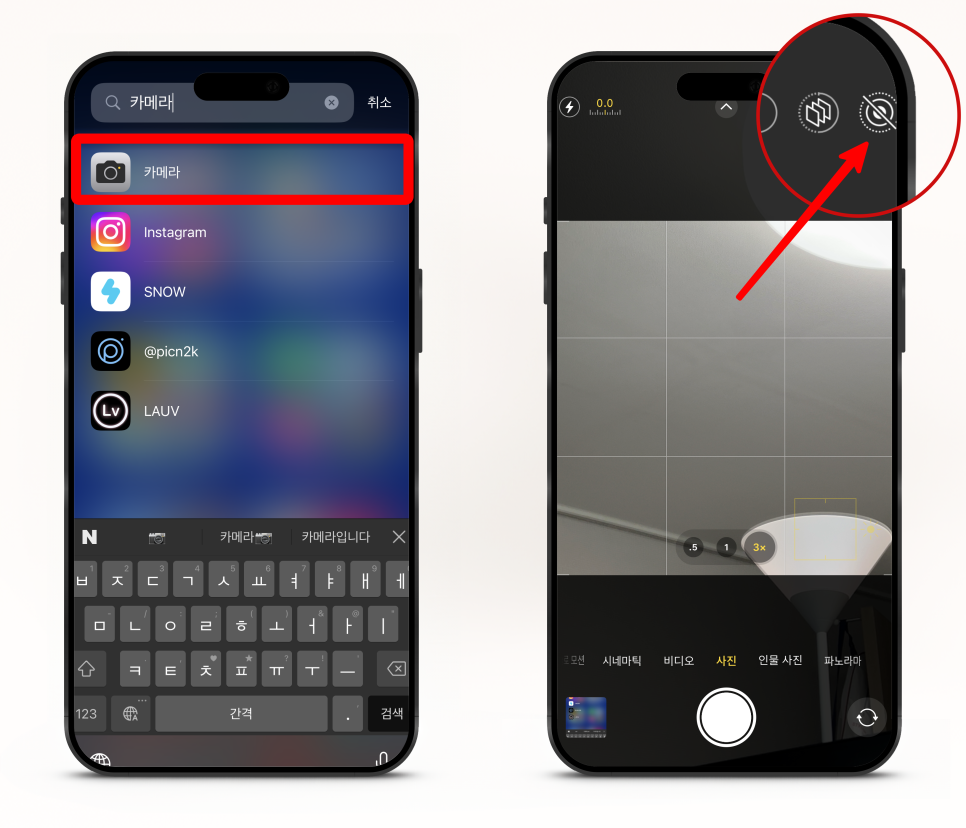
동그란 아이콘에 대각선이 그어져 있으면 라이브 기능이 꺼진 상태이고, 대각선 없이 동그라미 아이콘만 있으면 라이브 기능이 켜진 상태입니다.
이렇게 쉽게 라이브 포토 기능을 켜고 끌 수 있습니다. 하지만 이 방법은 카메라 앱을 끄면 초기화되므로, 라이브 포토 기능을 항상 유지하려면 다른 방법이 필요합니다.
라이브 포토 기능을 항상 유지하기 및 끄기
아이폰의 상단 중앙에 '^' 모양의 아이콘이 보이실 겁니다.
이 아이콘을 터치하면 하단에 여러 버튼이 나타납니다.
이 중에서 좌측 두 번째에 위치한 라이브 버튼을 클릭하면 됩니다.
그럼 세 가지 선택지가 나타납니다: '자동', '켬', 'Live 끔'. 이 중에서 '라이브 끔'을 선택하면 아이폰 라이브 기능을 껐다가 켤 수 있습니다.
이 방법으로 설정하면 휴대폰을 껐다가 켜도 설정이 유지되므로 편리합니다.
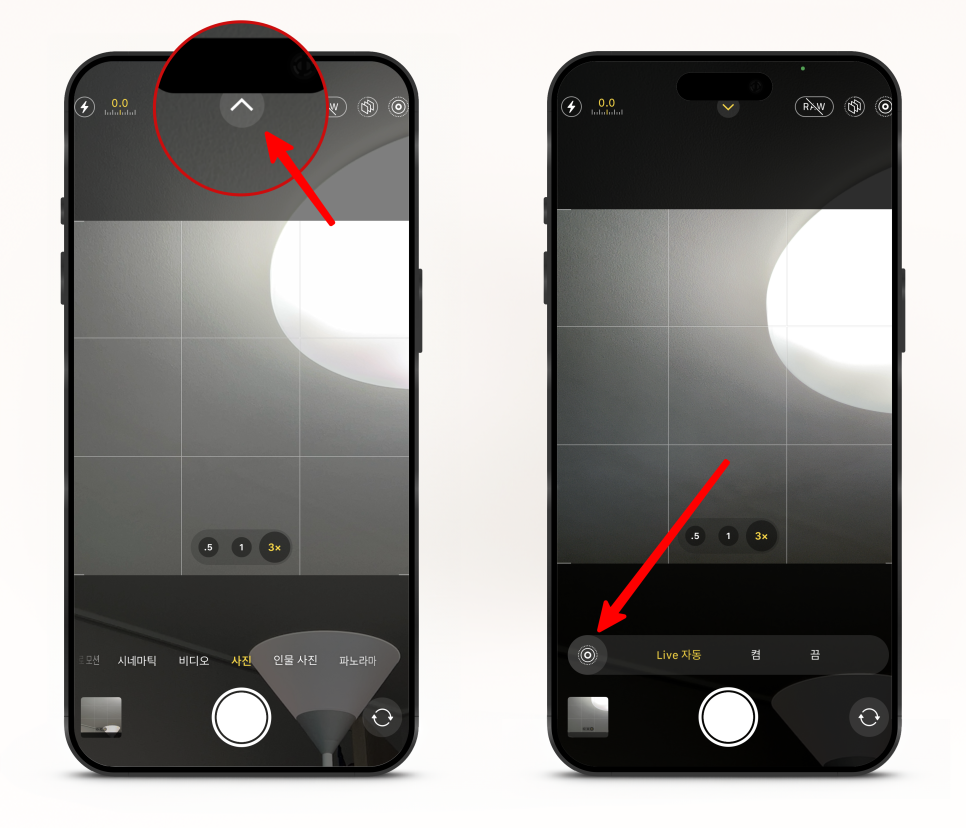
이제 필자는 아이폰 라이브 포토의 효과에 대해 설명하겠습니다.
라이브로 촬영한 사진은 'Live', '루프', '바운스', '장노출' 4가지 효과를 적용할 수 있습니다.
'라이브'는 앞뒤 1.5초 동안 일반 노출이 이루어지고, '바운스'는 뒤로 되감는 재생 노출입니다.
'장노출'은 자연스러운 흐름 노출이며, '루프'는 구간을 반복 재생하는 노출 방식입니다.
이렇게 여러 효과를 이해하면 사진을 더 다양하게 즐길 수 있습니다
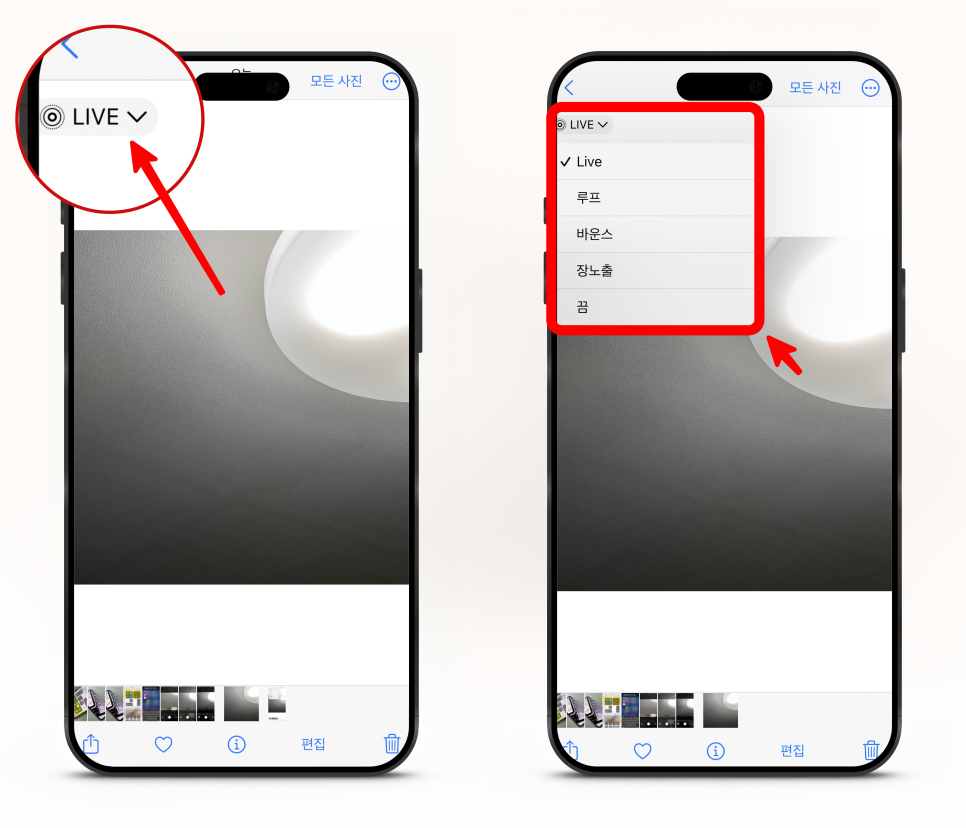
라이브 포토의 대표 사진을 편집하려면 상단의 '편집' 버튼을 클릭하면 됩니다.
그럼 하단 좌측에 라이브 아이콘을 볼 수 있을 겁니다.
이 아이콘을 클릭하면 동영상처럼 일련의 과정이 보입니다.
이 중에서 원하는 사진을 선택하면 그 사진이 라이브 포토의 대표 사진으로 지정됩니다.
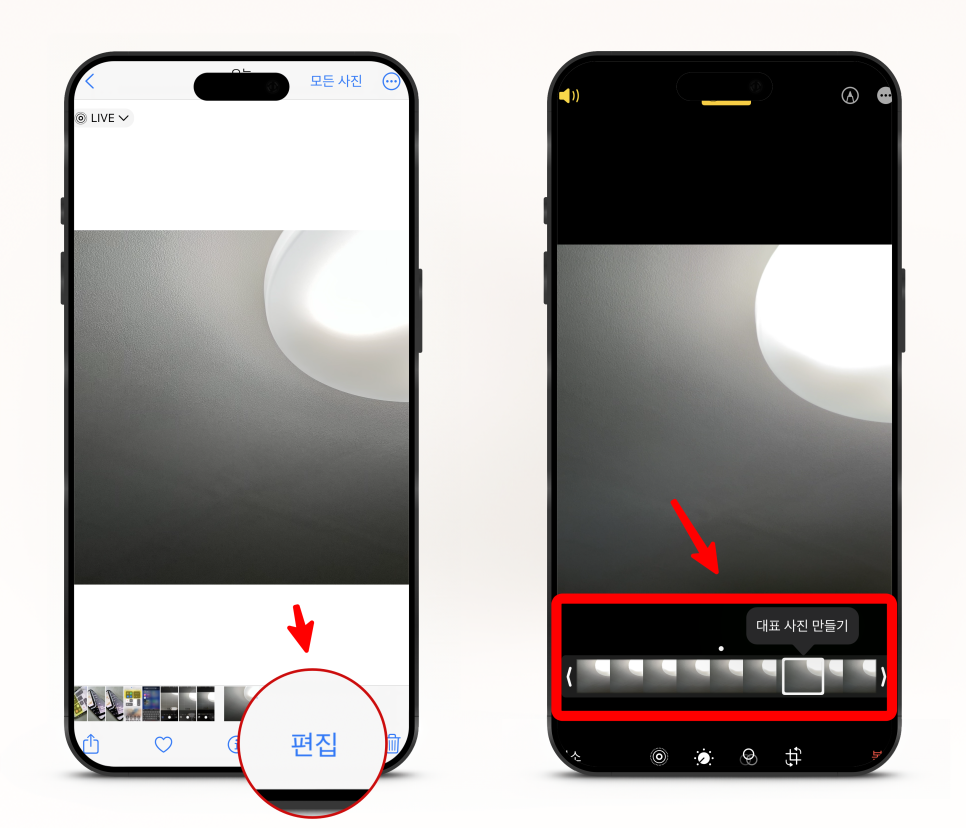
라이브 포토 공유하기
마지막으로 라이브 포토를 공유하는 방법에 대해 설명하겠습니다.
앨범에서 원하는 사진을 선택한 후, 하단의 화살표 아이콘을 클릭하면 됩니다.
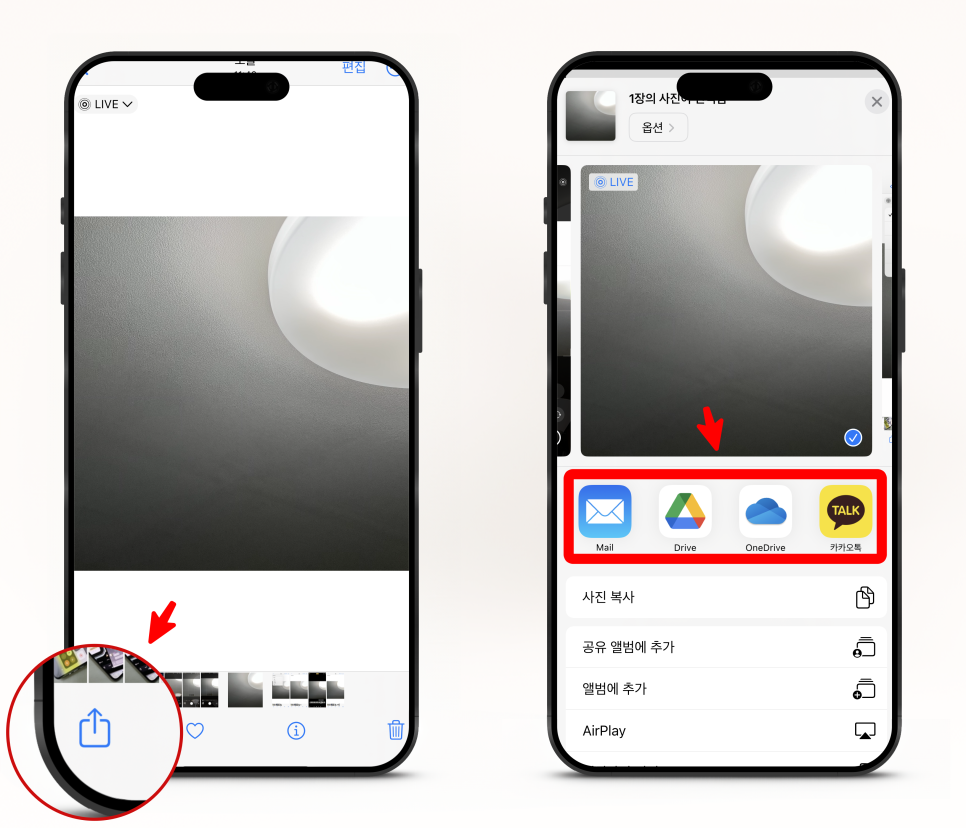
그럼 여러 공유 옵션이 나타나는데, 여기에서 카카오톡이나 이메일 등을 선택하여 사진을 공유할 수 있습니다.
이렇게 아이폰 라이브 포토 기능을 최대한 활용해 보세요.


이제 여러분도 아이폰의 라이브 포토 기능을 쉽게 사용하고, 그 매력을 충분히 얻어보세요. 아이폰의 라이브 포토 기능을 사용하면서 편리하고 재미있는 경험을 누릴 수 있기를 바라며, 이 글이 여러분에게 도움이 되었기를 바랍니다. 필자는 다음 기회에 다른 유익한 정보로 다시 찾아뵙겠습니다. 감사합니다.

iPhone 관련 포스팅 더 보러 가기

안녕하세요, 여러분! 오늘은 아이폰 사용자라면 꼭 알아야 할 화면 밝기 조절에 대한 팁을 공유하려고 합니...
blog.korea-iphone.com

안녕하세요. 오늘은 아이폰에서 돋보기를 사용하는 방법을 설명드리겠습니다. 가끔 작은 글씨가 보기 어려...
blog.korea-iphone.com
